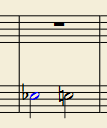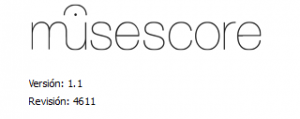 Uno de los mejores trucos que puedo recomendaros a la hora de aprender una materia nueva es fraccionar la información en pequeñas unidades que presenten un número reducido de conceptos simultáneamente. Parece ser que hay un límite en el número de objetos que pueden ser procesados a la vez en nuestro cerebro, así que no lo dudéis: menos implica más rendimiento.
Uno de los mejores trucos que puedo recomendaros a la hora de aprender una materia nueva es fraccionar la información en pequeñas unidades que presenten un número reducido de conceptos simultáneamente. Parece ser que hay un límite en el número de objetos que pueden ser procesados a la vez en nuestro cerebro, así que no lo dudéis: menos implica más rendimiento.
Esta es la metodología que estamos siguiendo en el curso: pocos conceptos y relacionados, piezas que gradualmente van configurando el puzzle sin apenas esfuerzo consciente.
Vamos a abrir el fichero del capítulo anterior y vamos a probar en él algunas técnicas de edición basadas en las flechas del teclado.
Haced clic con el ratón sobre el Do del primer compás. Observaréis que se destaca en color azul. Decimos que esa nota está seleccionada.
Pulsad a continuación la flecha derecha del teclado y observad como la selección se desplaza, paso a paso, en ese mismo sentido. Fijamos como, después de haber alcanzado el Si del tercer compás, la selección continúa por el silencio del cuarto, en vez de desplazarse al Do del pentagrama de la clave de Sol. Es decir, todo el movimiento sucede en el mismo pentagrama.
Probad ahora la flecha izquierda para desplazarnos en ese sentido.
Vamos a experimentar, a continuación, con las flechas de movimiento vertical, arriba y abajo. Dejad seleccionado, por ejemplo, el Re del segundo compás.
Pulsad una vez la flecha hacia arriba: el Re se convierte en Re sostenido.
Pulsadla de nuevo: El Re# se convierte en Mi, trasladándose la figura al tercer espacio, tal como le corresponde.
Pulsad otra vez: Mi se convierte en Fa.
Vamos a descender, ahora. Pulsamos la flecha hacia abajo: Fa se convierte en Mi.
Volvemos a pulsar: Mi se convierte en Mi bemol. Observad como el programa actúa correctamente y automáticamente pinta un becuadro en el otro Mi del compás.
En resumidas cuentas: las flechas horizontales desplazan la selección en sentido horizontal, mientras que las verticales alteran, semitono a semitono, la nota seleccionada.
Ahora aprenderemos a dar pasos de gigante:
Seleccionad el Do del primer compás. A continuación, con la tecla Control pulsada, presionad la flecha a la derecha. La selección, en vez de cambiar a la nota próxima, cambia a la primera nota del compás siguiente. Con una sola pulsación hemos saltado todo un compás. Probad esos pasos de gigante hasta el final y luego en sentido contrario con Control – Flecha Izquierda.
Y ahora experimentemos qué sucede con las flechas verticales.
Volved a seleccionad el Do del primer compás y pulsad, esta vez, con la tecla Control presionada, la flecha hacia arriba. El Do se convierte, automáticamente, en un Do una octava más alto (dentro del mismo pentagrama, naturalmente). Y a la inversa: si mantenemos presionada la tecla Control y pulsamos la flecha hacia abajo, la nota se convierte una octava más grave. Experimentad esto subiendo y bajando octavas en ambos sentidos.
Para concluir, dos truquitos…
Atención con las notas seleccionadas. Muchas acciones afectan a la selección y, por accidente, podríais provocar algo no deseado. Si no vais a trabajar más con la nota, lo propio es deseleccionarla. Para ello, es suficiente con pulsar la tecla Esc.
Tampoco hubiera sucedido nada grave. Sabéis que si cometéis un error, basta con pulsar Ctrl-Z para deshacer el entuerto. Pero, ¿y si he cometido muchos errores y quiero restaurar la partitura al estado inicial?
La solución rudimentaria es simple. Cerramos el documento y, cuando nos pregunte si deseamos salvar los cambios, le indicamos que no. A continuación, volvemos a cargarlo.
Pero hay una forma más elegante: en el menú Archivo tenéis la opción Recargar. Nos preguntará si deseamos guardar los cambios en la partitura. Pulsamos sobre Descartar, con lo cual el documento volverá inmediatamente a su estado inicial.
Javier Montero
MuseScore #7: Uso de las flechas del teclado en la edición de notas
Si este artículo te ha parecido interesante y crees que puede ser útil a los demás, considera la posibilidad de compartirlo en tus redes sociales favoritas.